So beschleunigen Sie Ihre WordPress-Website (Tricks und Tipps)
Veröffentlicht: 2024-04-09Suchen Sie nach Möglichkeiten, Ihre WordPress-Website zu beschleunigen, um zu verhindern, dass Benutzer sie verlassen, bevor sie überhaupt geladen ist?
Die Steigerung der Leistung Ihrer WordPress-Site trägt dazu bei, das Benutzererlebnis zu verbessern, die Absprungraten zu reduzieren und Ihre Conversions zu steigern.
In diesem Leitfaden zeigen wir Ihnen bewährte Methoden zur Beschleunigung Ihrer WordPress-Website für eine reibungslose, nahtlose und schnelle Navigation.
WordPress-Geschwindigkeitsoptimierung (Checkliste)
Es ist wichtig zu beachten, dass Sie einige der Tipps zwar problemlos umsetzen können, für andere jedoch möglicherweise technische Unterstützung erforderlich ist. Das heißt, lasst uns loslegen!
In diesem Artikel
- 1. Führen Sie eine Analyse von PageSpeed Insights durch
- 2. Holen Sie sich einen schnelleren Hosting-Anbieter
- 3. Verwenden Sie die neueste PHP-Version
- 4. Stellen Sie ein Content Delivery Network (CDN) bereit
- 5. Aktualisieren Sie Ihre WordPress-Site
- 6. Nutzen Sie ein Lightweight-Theme
- 7. Installieren Sie hochwertige Plugins
- 8. Optimieren Sie den E-Mail-Versand
- 9. Verwenden Sie ein WordPress-Caching-Plugin
- 10. Reduzieren Sie die Bildgröße
- 11. Optimieren Sie Ihre WordPress-Datenbank
- 12. Reduzieren Sie Datenbankaufrufe
- 14. Vermeiden Sie das Hosten von Videos auf Ihrem Server
- 15. Teilen Sie lange Beiträge in Seiten auf
- 16. Kommentare zu Beiträgen paginieren
- 17. Reduzieren Sie externe HTTP-Anfragen
- 18. Begrenzen Sie Beitragsrevisionen
1. Führen Sie eine Analyse von PageSpeed Insights durch
Der erste Schritt zur Beschleunigung Ihrer WordPress-Website besteht darin, das PageSpeed Insights-Tool von Google zu verwenden, um die Leistung Ihrer Website zu analysieren. Sie müssen lediglich die Website besuchen, Ihre URL eingeben und auf die Schaltfläche „Analysieren“ klicken.
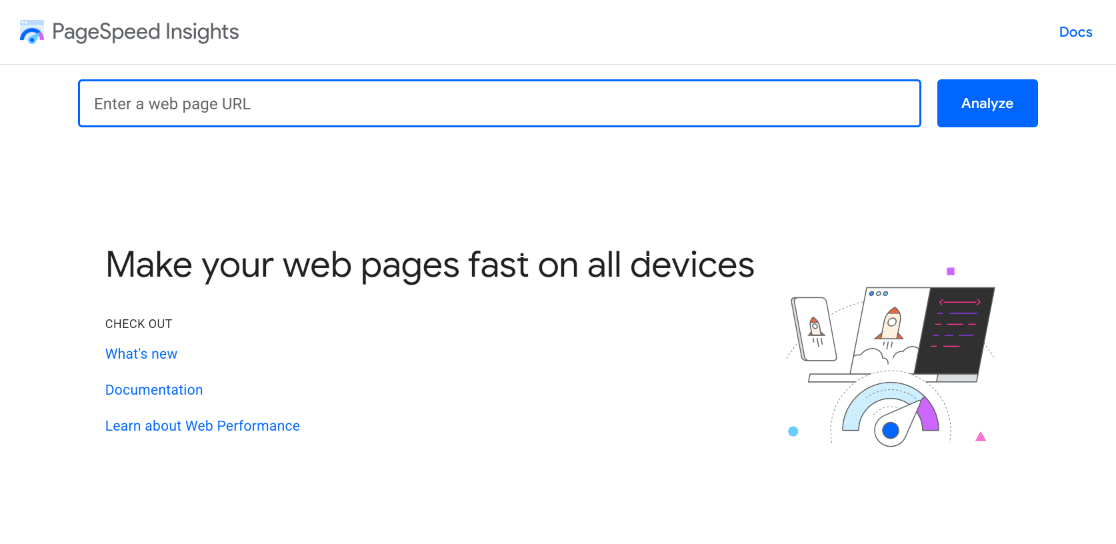
Das Tool gibt Ihnen nun einen vollständigen Überblick über die Leistung Ihrer Website für Mobilgeräte und Desktops. Wenn das Tool vor dem Feld „Core Web Vitals Assessment“ den Status „ Bestanden“ anzeigt, sollten Sie sich keine Sorgen machen.
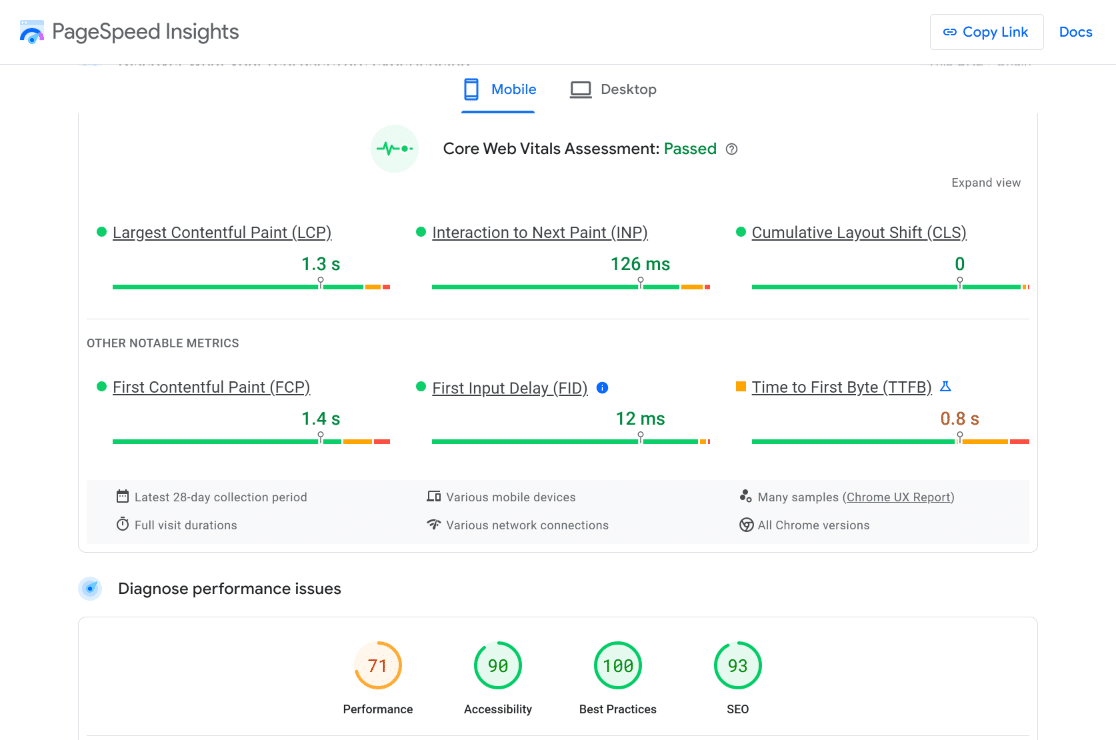
Wenn die Bewertung jedoch fehlgeschlagen ist oder Ihre Leistungsbewertungen nicht so gut sind, können Sie an diesen Problemen arbeiten. Scrollen Sie nach unten und sehen Sie sich den Abschnitt „Diagnose“ an, um etwaige Probleme mit der Seitengeschwindigkeit zu beheben.
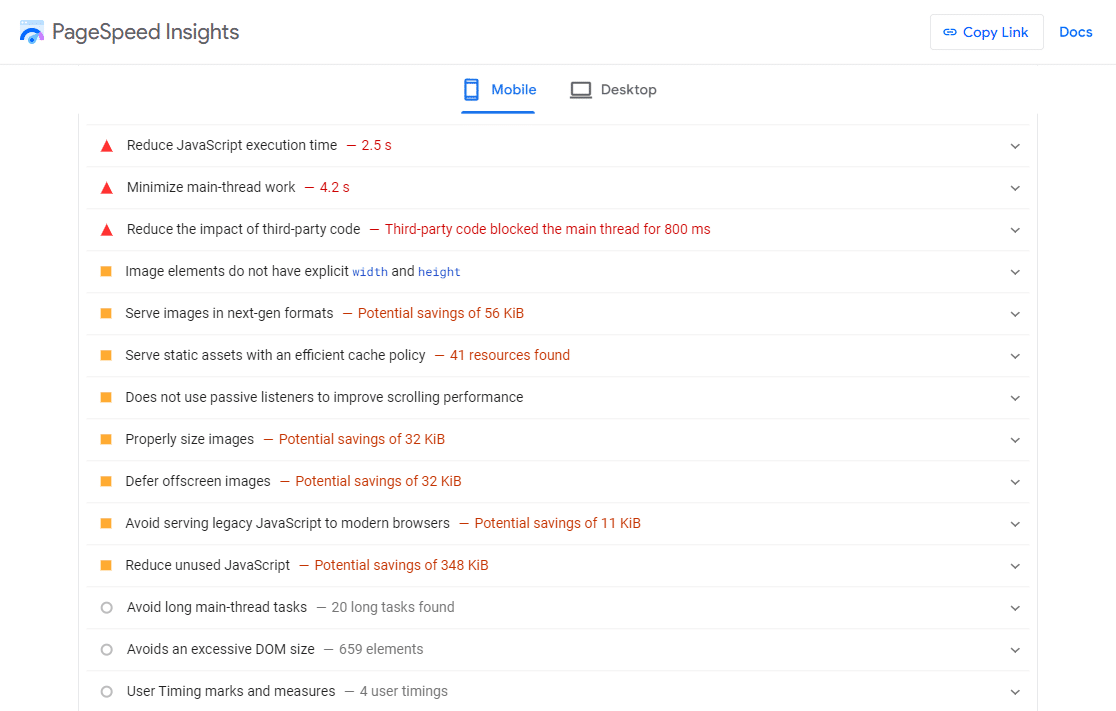
2. Holen Sie sich einen schnelleren Hosting-Anbieter
Einer der Gründe, warum Ihre WordPress-Website unglaublich langsam läuft, könnte bei Ihrem Hosting-Anbieter liegen. Sparen Sie hier nicht an den Kosten; Kaufen Sie einen guten Hosting-Plan und einen Dienst mit einem guten Ruf in Bezug auf Leistung.
Wenn Sie nach Empfehlungen suchen, sehen Sie sich diese Tabelle an, um einen schnellen Überblick über diese schnellsten Webhosting-Dienste zu erhalten, die wir selbst getestet haben. Alle diese Optionen bieten schnelle Ladegeschwindigkeiten, 99,9 % Verfügbarkeit und Support-Verfügbarkeit rund um die Uhr.
| Anbieter | Startpreis | Bedienfeld | Reseller-Plan? | Bietet CDN an? |
|---|---|---|---|---|
| Hostinger | 1,99 $/Monat | hPanel | ||
| Wolkenwege | 10 $/Monat | Cloudways-Konsole | ||
| A2-Hosting | 2,99 $/Monat | cPanel | ||
| Bluehost | 2,95 $/Monat | cPanel | ||
| InMotion-Hosting | 3,49 $/Monat | cPanel | ||
| Kinsta | 33 $/Monat | MyKinsta | ||
| SiteGround | 2,99 $/Monat | cPanel |
3. Verwenden Sie die neueste PHP-Version
Dies hängt auch mit der Auswahl eines guten Hosting-Anbieters zusammen. Manchmal stellt Ihr Hosting-Anbieter möglicherweise eine veraltete Version von PHP bereit. Für beste Sicherheit und Leistung empfehlen wir die Verwendung von PHP 7.3 oder höher.
Um die PHP-Version Ihrer Website zu ermitteln, navigieren Sie in Ihrem WordPress-Dashboard zu Tools » Site Health » Info » Server . Schauen Sie sich den Abschnitt PHP-Version in der Tabelle an, um herauszufinden, welche Version Sie verwenden.
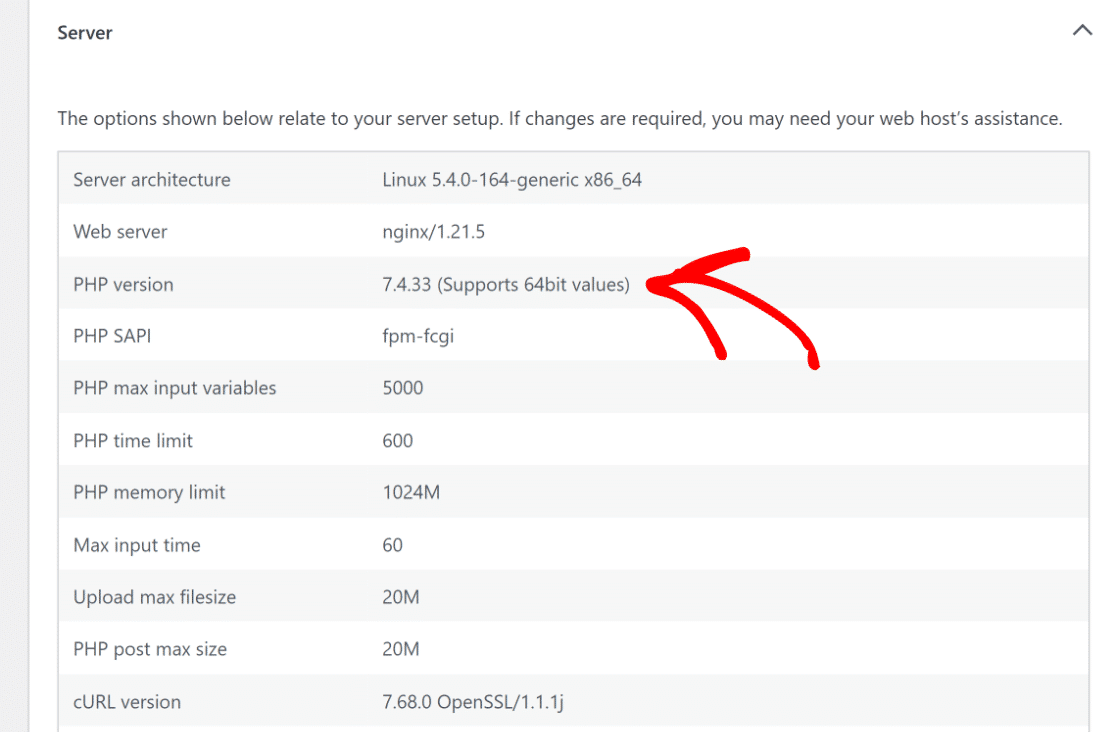
4. Stellen Sie ein Content Delivery Network (CDN) bereit
Für Benutzer/Geräte, die weit vom Webserver entfernt sind, werden Websites langsamer geladen. Der Einsatz eines Content Delivery Network (CDN) behebt dieses Problem, indem es die Dateien Ihrer Website auf viele Server weltweit verteilt und so Ihre Website für alle schneller macht.
Die meisten Hosting-Dienste sollten ein CDN als Teil ihres Plans oder als kostenpflichtiges Upgrade anbieten. Wenn Sie jedoch keinen Zugriff auf eine solche Funktion haben, empfehlen wir für noch schnellere Ladezeiten die Verwendung von Sucuri, Bunny CDN oder Cloudflare (kostenlos).
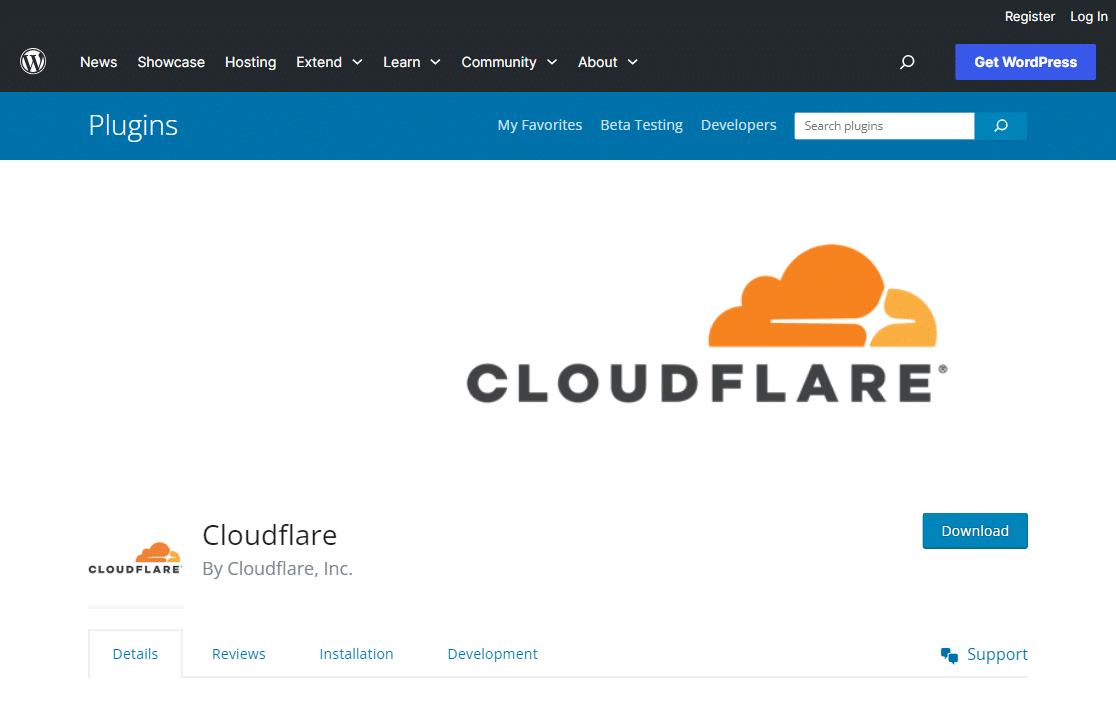
5. Aktualisieren Sie Ihre WordPress-Site
Da WordPress ein Open-Source-Projekt ist, das unglaublich gut gepflegt wird, erhält es regelmäßig Updates, um neue Funktionen, Sicherheitsupgrades und Fehlerbehebungen anzubieten. Daher ist es wichtig, dass Sie die aktuellste Version verwenden.
Wenn Sie prüfen möchten, ob ein Update verfügbar ist, melden Sie sich bei Ihrem WordPress-Dashboard an und navigieren Sie zur Registerkarte „Updates“ . Wenn Sie einen Hinweis mit der Aufschrift „Eine aktualisierte Version von WordPress ist verfügbar“ sehen, möchten Sie möglicherweise auf die neueste Version aktualisieren.
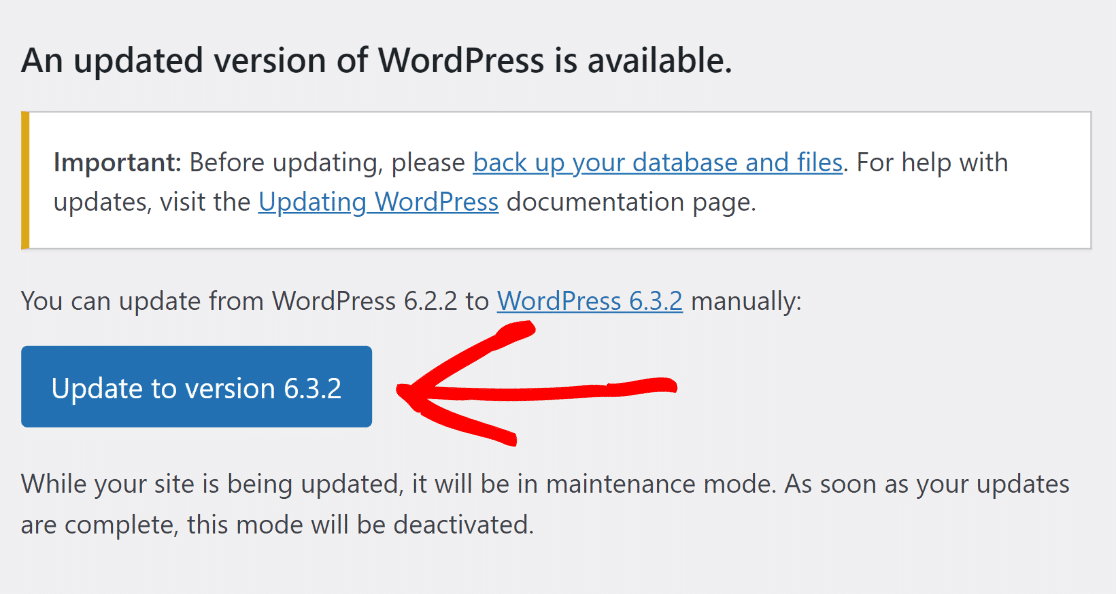
6. Nutzen Sie ein Lightweight-Theme
Denken Sie bei der Auswahl eines Themas für Ihre Website daran, dass einfach oft das Beste ist. Einige Themes sehen toll aus, sind aber schlecht codiert, was Ihre Website langsam macht. Wählen Sie stattdessen ein Basisthema und fügen Sie mit diesen WordPress-Plugins zusätzliche Funktionen hinzu.
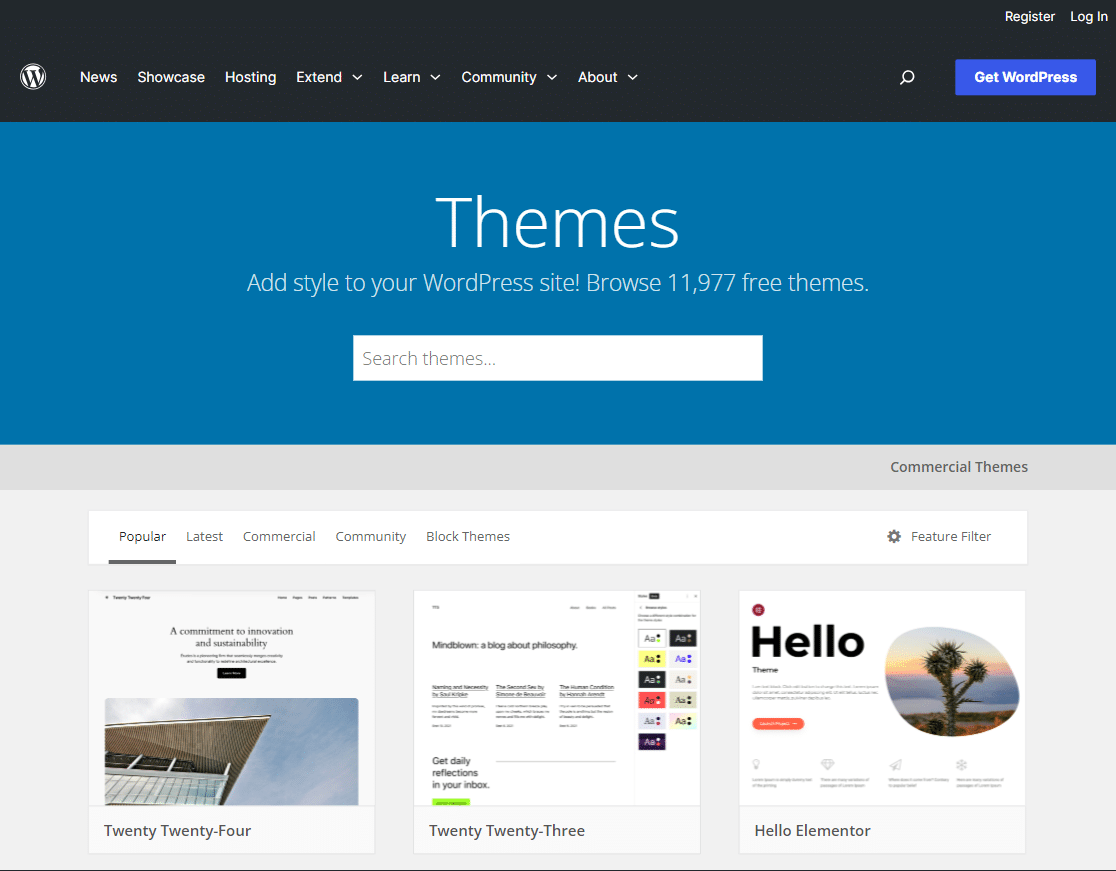
Im offiziellen WordPress-Repository finden Sie Themes, die einfach zu verwenden und schnell zu laden sind. Sehen Sie sich diese Anleitung an, um zu erfahren, wie Sie Ihr Theme wechseln. Lesen Sie außerdem die folgenden Artikel, um Ratschläge zur Auswahl eines geeigneten Themas für Ihre Website zu erhalten.
- Schnellste WordPress-Themes
- Minimalistische WordPress-Themes
7. Installieren Sie hochwertige Plugins
Ähnlich wie schlecht codierte Themes Ihre Website verlangsamen können, können auch Plugins von geringer Qualität oft zu viel Aufblähung führen, was zu längeren Seitenladezeiten und schließlich zu einer schlechten Benutzererfahrung und einer hohen Absprungrate führt.
Stellen Sie sicher, dass Sie nur hochwertige Plugins installieren. In unserem Ratgeber erfahren Sie, wie viele WordPress-Plugins zu viele sind. Zu den Top-Auswahlen aus unseren Showcases gehören die folgenden:
- WPForms – Das schnellste und beste WordPress-Kontaktformular-Plugin, das Funktionen wie bedingte Logik, Bestellzusammenfassungen, Zahlungsmengen usw. bietet.
- SeedProd – Der beste Drag-and-Drop-Seitenersteller mit einer riesigen Liste vorgefertigter Vorlagen zum Erstellen blitzschneller Websites und Landingpages.
- AIOSEO – Das beste WordPress-SEO-Plugin für On-Page-SEO, Rich Snippets, lokales SEO, intelligente XML-Sitemaps, robots.txt-Editor und mehr.
- MonsterInsights – Das beste Google Analytics-Plugin, das sogar Optionen zum lokalen Laden von gtag.js bietet, um Ihre Google Core Web Vitals zu verbessern.
8. Optimieren Sie den E-Mail-Versand
Wenn Sie eine stark ausgelastete Website mit wenigen Bestellformularen betreiben und alle gleichzeitig E-Mails versenden, kann die E-Mail-Verwaltung zu einer ziemlich schwierigen Aufgabe werden.
Eine Möglichkeit, Ihre Leistung zu verbessern, besteht darin, ein Plugin wie WP Mail SMTP zu verwenden, um den E-Mail-Versand zu optimieren. Anstatt viele E-Mails auf einmal zu versenden, stellt WP Mail SMTP sie im Hintergrund in die Warteschlange und versendet sie langsam.
Der Nachteil ist eine leichte Verzögerung beim E-Mail-Versand, aber es kann verhindern, dass Ihre WordPress-Site langsamer wird, während viele E-Mails gleichzeitig verarbeitet werden, wodurch die Belastung Ihrer Ressourcen verringert wird.
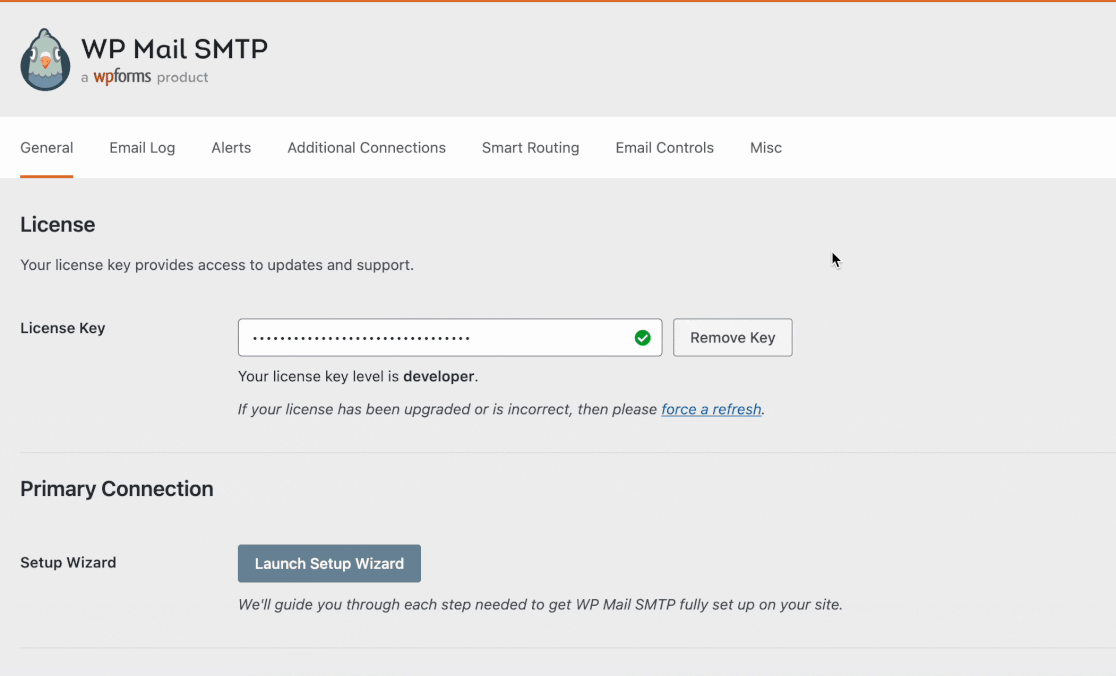
9. Verwenden Sie ein WordPress-Caching-Plugin
Wenn jemand eine WordPress-Website besucht, arbeitet der Server hart daran, Daten aus einer MySQL-Datenbank und PHP-Dateien zu sammeln und diese zu einer Webseite zu kombinieren, um sie dem Besucher anzuzeigen. Das braucht Zeit, aber ein Caching-Plugin kann diesen Vorgang beschleunigen.
Bei WordPress-Websites helfen viele Caching-Plugins dabei, die Arbeit zu beschleunigen. Wir empfehlen, WP Rocket (kostenpflichtig) oder WP Super Cache auszuprobieren, was kostenlos ist. Diese Tools tragen dazu bei, dass Ihre Website schneller lädt, indem sie die Arbeit Ihres Servers vereinfachen.
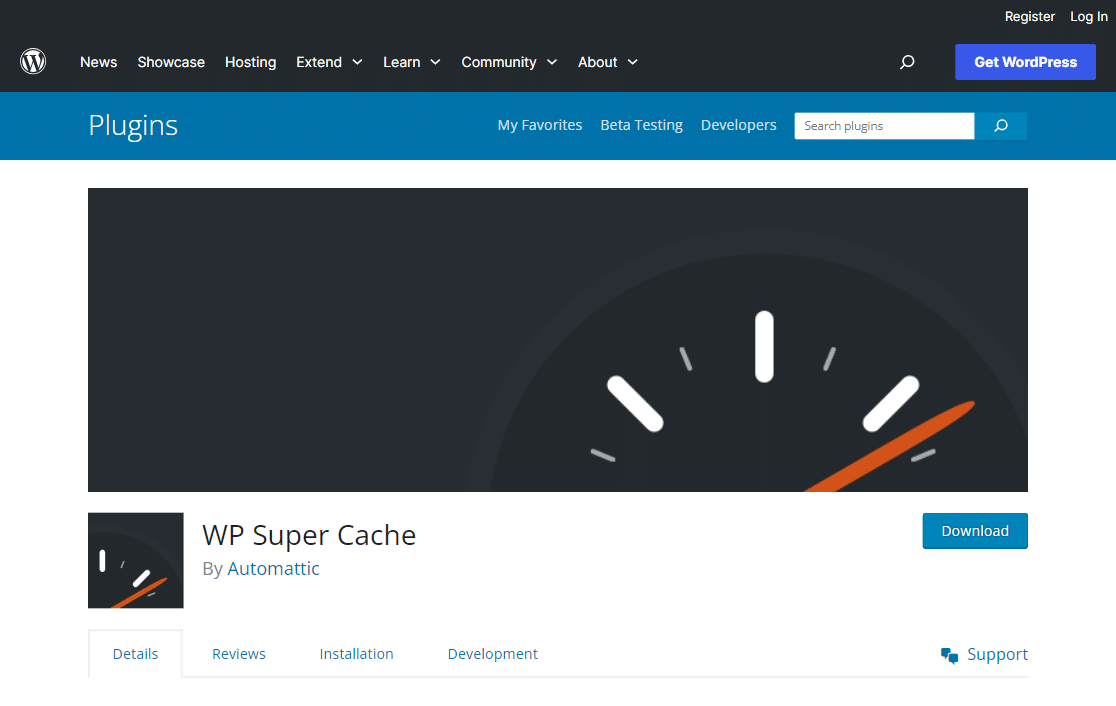
10. Reduzieren Sie die Bildgröße
Nicht optimierte Bilder gehören zu den häufigsten Geschwindigkeitsproblemen, die wir auf WordPress-Einsteiger-Websites sehen. In Originalformaten können Bilder große Dateigrößen haben, was sich direkt auf die Ladezeit Ihrer Seiten auswirkt.
Abhängig vom verwendeten Bildformat und der verwendeten Komprimierungsmethode ist es jedoch möglich, die Bildgröße um das Fünffache zu reduzieren. Um Ihnen bei der Auswahl des richtigen Tools zu helfen, sehen Sie sich diese Vergleichstabelle der Dateigrößen verschiedener Komprimierungstools an:
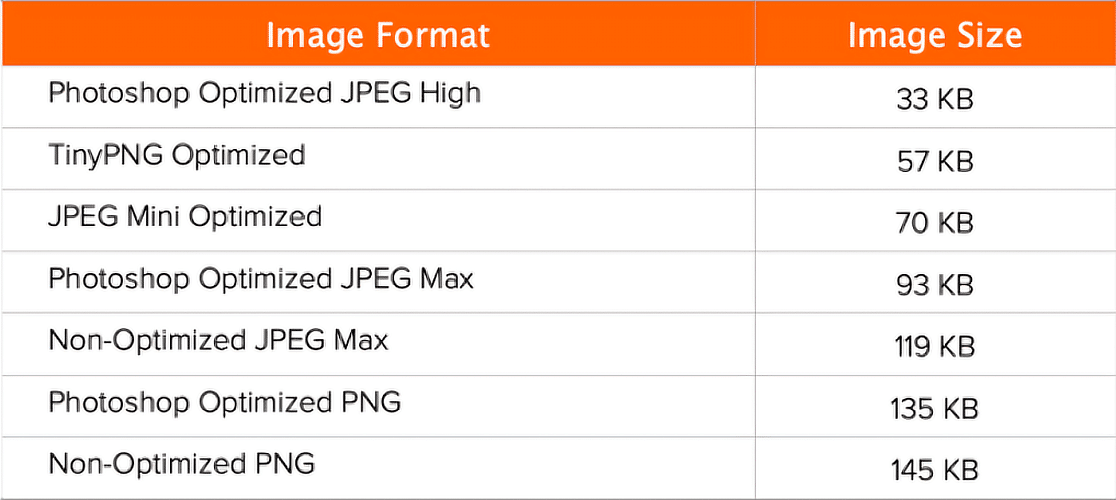
11. Optimieren Sie Ihre WordPress-Datenbank
Wenn Ihre Website wächst und Sie beginnen, neue Produkte, Blogs und andere Informationsformen hochzuladen, enthält Ihre Datenbank wahrscheinlich viele Daten, die Sie nicht mehr benötigen. Sie können Ihre Datenbank optimieren, indem Sie alle überflüssigen Daten entfernen.

Um Ihre WordPress-Datenbank zu optimieren, empfehlen wir die Verwendung von Tools wie WP-Sweep oder WP-Optimize. Diese Tools erleichtern die Verwaltung Ihrer Datenbank, indem sie Optionen zum Löschen nicht verwendeter Tags, Kategorien, Überarbeitungen und gelöschter Beiträge bieten.
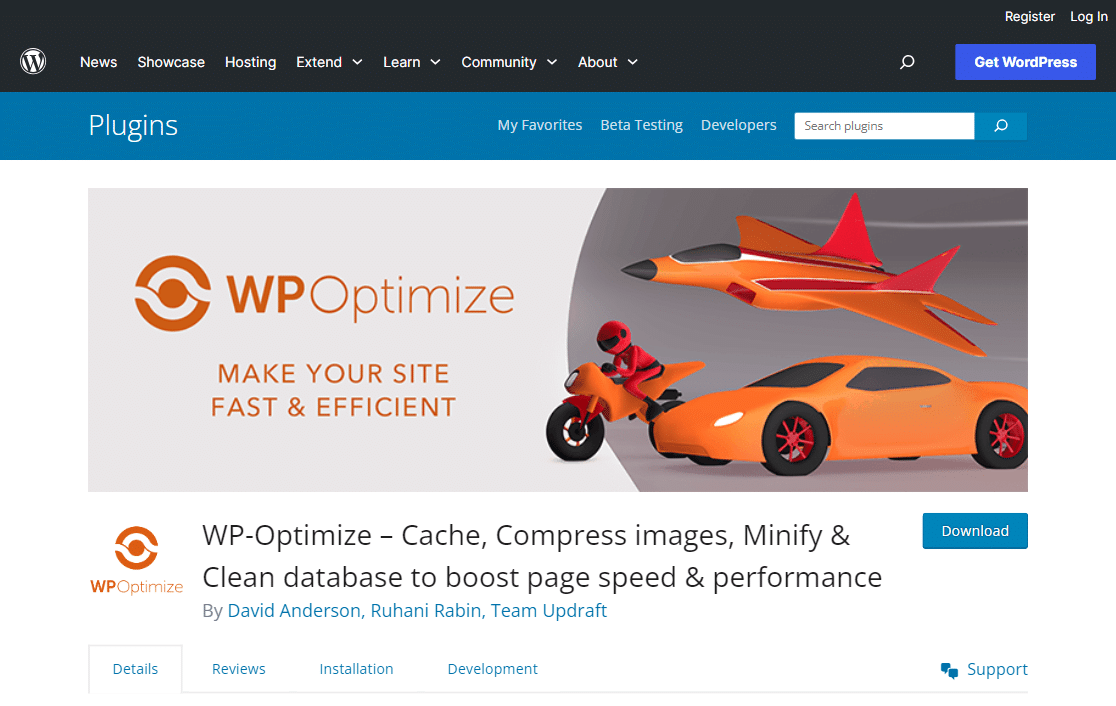
12. Reduzieren Sie Datenbankaufrufe
Wenn Sie ein schlecht codiertes WordPress-Theme verwenden, besteht eine gute Chance, dass es direkte Datenbankaufrufe oder zu viele unnötige Anfragen durchführt (wobei die Standardpraktiken von WordPress ignoriert werden). Dies führt dazu, dass Ihr Server überlastet wird.
Um dies zu beheben, benötigen Sie einige grundlegende PHP-Kenntnisse, um die Theme-Datei zu bearbeiten. Schauen Sie sich zum Beispiel den folgenden Code an. Jedes Mal, wenn Sie <?php sehen, bedeutet dies den Beginn einer neuen Datenbankanfrage:
1. <html xmlns="http://www.w3.org/1999/xhtml" dir="<?php language_attributes(); ?>">
2. <head profile="http://gmpg.org/xfn/11">
3. <meta http-equiv="Content-Type" content="<?php bloginfo('html_type'); ?>
4. charset=<?php bloginfo('charset'); ?>" />
Sie können Ihr untergeordnetes Thema bearbeiten und diese Aufrufe durch spezifischere Informationen ersetzen, um diese unnötigen Datenbankanfragen zu stoppen. Finden Sie Orte wie diesen, an denen statische Informationen schnell hinzugefügt werden können.
1. <html xmlns="http://www.w3.org/1999/xhtml" dir="ltr">
2. <head profile="http://gmpg.org/xfn/11">
3. <meta http-equiv="Content-Type" content="text/html; charset=UTF-8" />
WordPress zeigt normalerweise den gesamten Artikel auf Ihrer Hauptseite und anderen Seiten wie Kategorien oder Tags an. Dies kann dazu führen, dass Ihre Website langsam wird. Wenn die Leute außerdem alles auf der ersten Seite sehen, klicken sie möglicherweise nicht darauf, um mehr zu lesen.
Um Ihre Website schneller zu machen, versuchen Sie, nur Teile von Artikeln statt des gesamten Artikels anzuzeigen. Gehen Sie zu Einstellungen » Lesen und wählen Sie Auszug, um zu ändern, wie Artikel angezeigt werden sollen. Diese kleine Änderung kann dazu beitragen, dass Ihre Website schneller lädt.
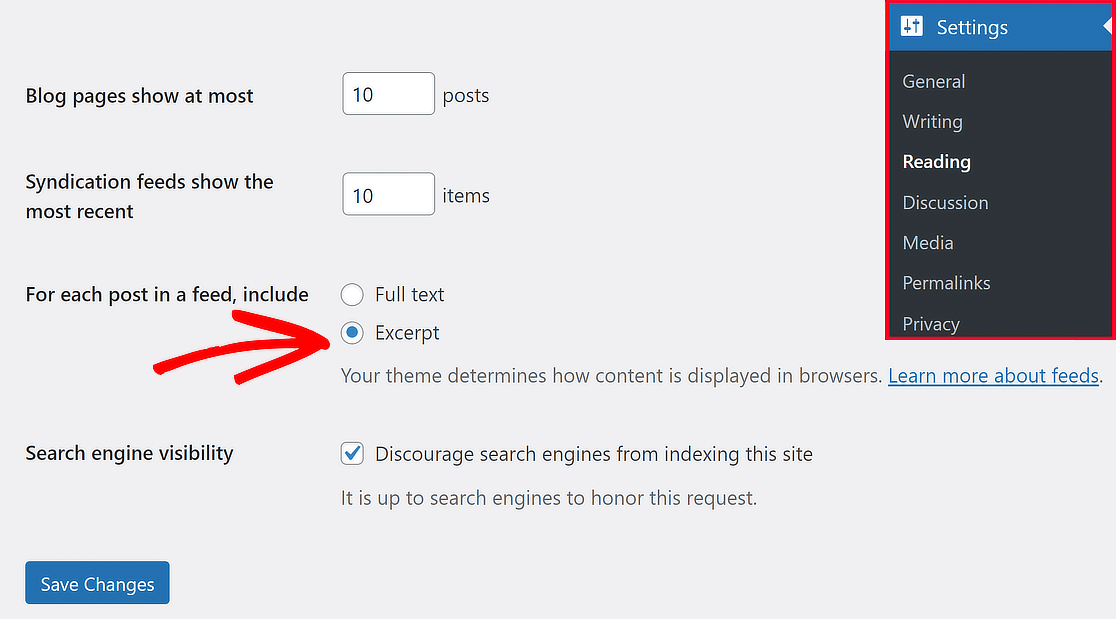
14. Vermeiden Sie das Hosten von Videos auf Ihrem Server
Mit WordPress können Sie Audio- und Videodateien hochladen, um sie Ihren Benutzern bereitzustellen und sie automatisch in einem HTML5-Player anzuzeigen. Allerdings kann das direkte Hosten von Videos und Audio auf WordPress viel Bandbreite kosten.
Durch das Hosten großer Audio- und Videodateien erhöht sich auch die Größe Ihrer Backups enorm. Eine gute Lösung besteht darin, einen Video-Hosting-Dienst wie YouTube zu verwenden, um die URL zu kopieren und in einen beliebigen Beitrag einzufügen, der dann automatisch eingebettet wird.
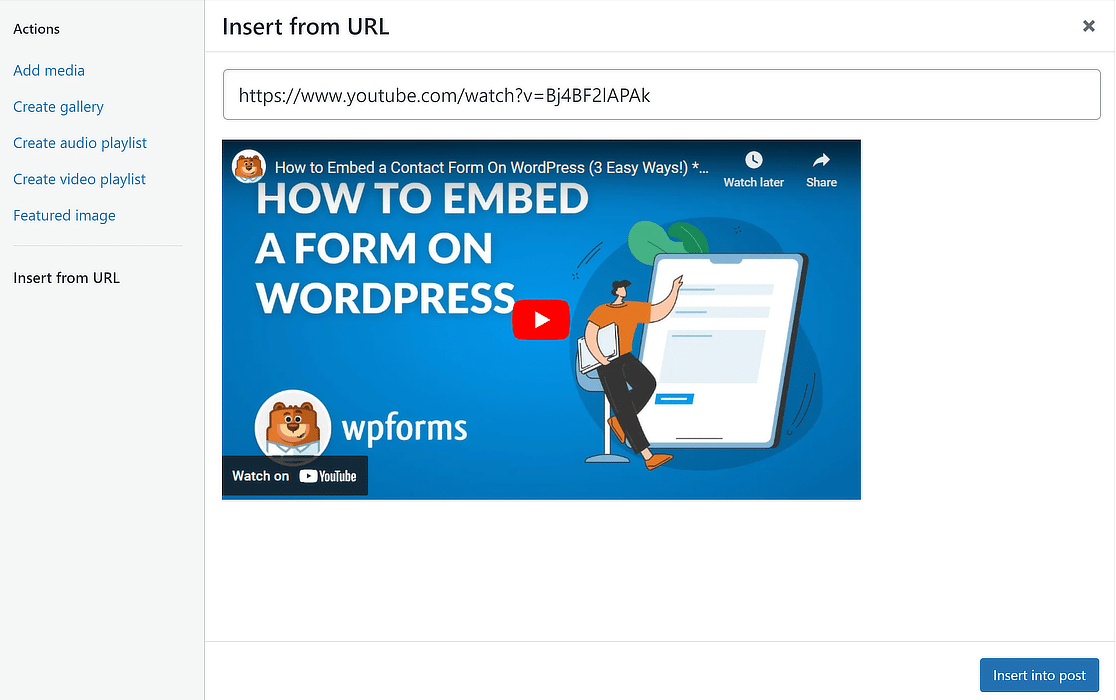
15. Teilen Sie lange Beiträge in Seiten auf
Die Leute lieben es, ausführliche Blogbeiträge mit vielen Informationen und Bildern zu lesen. Diese längeren Artikel erhalten oft auch mehr Aufmerksamkeit von Suchmaschinen. Wenn Sie jedoch viele Bilder haben, kann das Laden Ihrer Website langsamer werden.
Um dies zu beheben, können Sie Ihre großen Artikel in kleinere Teile aufteilen. WordPress verfügt hierfür über ein spezielles Tool. Verwenden Sie einfach das Seitenumbruch- Tool in Ihrem Beitrag an der Stelle, an der Sie einen neuen Abschnitt beginnen möchten. Auf diese Weise bleibt Ihre Website für jedermann schnell und einfach nutzbar.
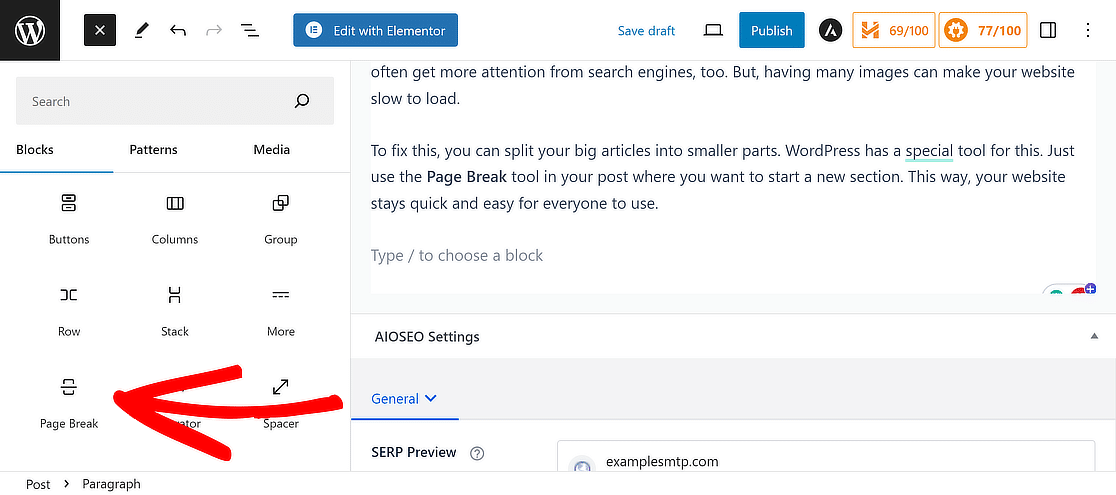
16. Kommentare zu Beiträgen paginieren
Wenn Ihr Blog mit vielen Kommentaren überschwemmt wird, ist das ein Zeichen dafür, dass die Leute lieben, was Sie teilen. Allerdings können viele Kommentare dazu führen, dass Ihre Website langsamer lädt. Zum Glück gibt es für WordPress eine einfache Lösung.
Gehen Sie zu Einstellungen » Diskussion und aktivieren Sie das Kontrollkästchen „ Kommentare in Seiten aufteilen “. Dieser kleine Schritt trägt dazu bei, dass Ihre Website auch bei vielen Kommentaren schnell bleibt. Es ist, als würde man ein großes, sperriges Buch in leicht umzublätternde Kapitel verwandeln.
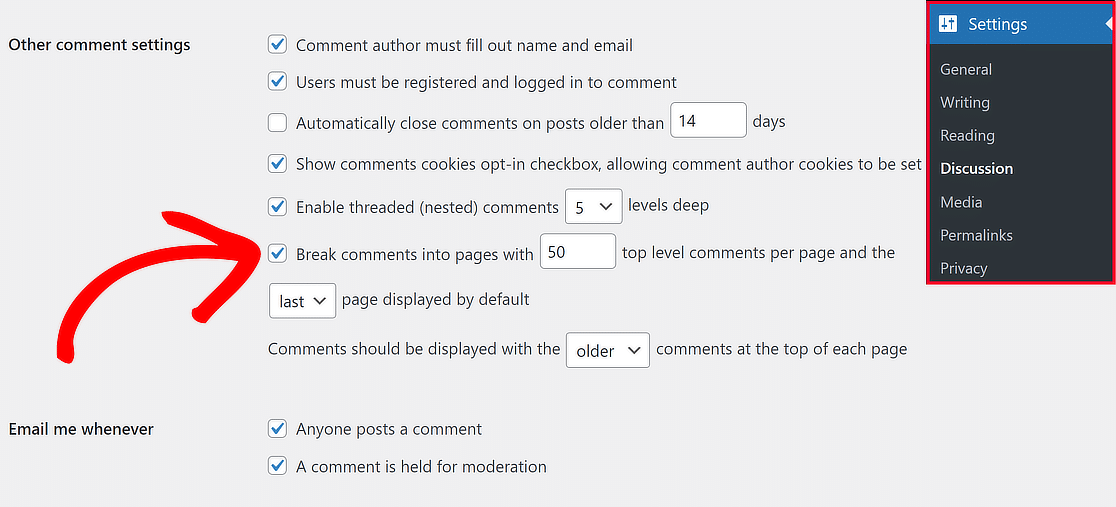
17. Reduzieren Sie externe HTTP-Anfragen
Ihre WordPress-Site verwendet möglicherweise zusätzliche Dateien aus dem Web, z. B. Bilder, Codes oder Stile von Orten wie Google oder Facebook. Dies ist normalerweise in Ordnung, da diese Dateien schnell geladen werden sollen, was schneller sein kann, als sie auf Ihrer Website zu behalten.
Zu viele davon können jedoch die Geschwindigkeit verlangsamen, weshalb es eine gute Idee ist, sie auszuschalten. Um diese externen Anfragen anzuzeigen, klicken Sie mit der rechten Maustaste auf eine leere Stelle auf der Startseite Ihrer Website, wählen Sie „Inspizieren“ und schauen Sie dann unter „Quellen » Seite“ nach.
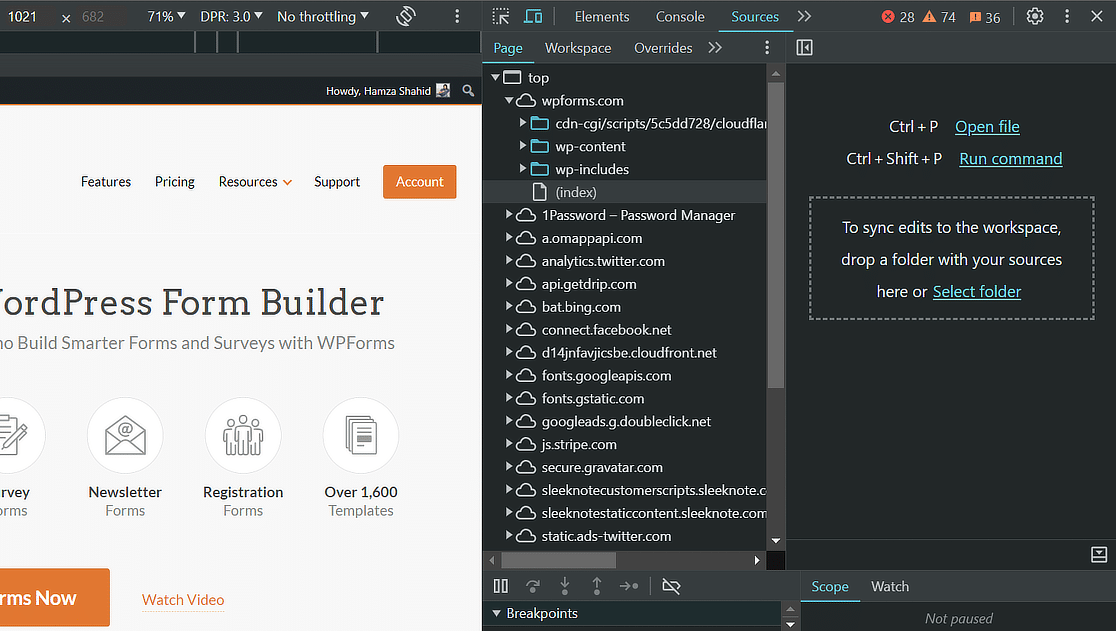
18. Begrenzen Sie Beitragsrevisionen
WordPress speichert Sicherungsversionen Ihrer Artikel, die den Speicher Ihrer Website füllen können. Manchmal können diese Backups Ihre Website verlangsamen, wenn bestimmte Plugins sie durchsuchen, ohne dass dies erforderlich ist.
Sie können ein Limit festlegen, um nur die vier neuesten Backups Ihrer Artikel aufzubewahren. Diese Änderung trägt dazu bei, dass Ihre Website reibungsloser läuft, da weniger Backups erforderlich sind. Fügen Sie dazu die folgende Zeile zur Datei wp-config.php auf Ihrer Website hinzu.
define( 'WP_POST_REVISIONS', 4 );
Wenn Sie hochwertige Inhalte auf Ihrer WordPress-Website teilen, besteht eine hohe Wahrscheinlichkeit, dass Ihre Inhalte gestohlen werden. Es ist einfach so; Menschen werden Informationen aus glaubwürdigen Quellen finden und diese auf ihren Websites teilen.
Es kommt beispielsweise häufig vor, dass einige Websites Bilder, die Sie auf Ihrer Website geteilt haben, direkt über ihre URLs bereitstellen, anstatt sie auf ihre eigenen Server hochzuladen, wodurch Ihre Webhosting-Bandbreite gestohlen wird.
Um dies zu verhindern, fügen Sie den folgenden Code zu Ihrer .htaccess file hinzu. Stellen Sie einfach sicher, dass Sie wpforms.com durch Ihren eigenen Domainnamen ersetzen.
1. #disable hotlinking of images with forbidden or custom image option
2. RewriteEngine on
3. RewriteCond %{HTTP_REFERER} !^$
4. RewriteCond %{HTTP_REFERER} !^http(s)?://(www\.)?wpforms.com [NC]
5. RewriteCond %{HTTP_REFERER} !^http(s)?://(www\.)?google.com [NC]
6. RewriteRule \.(jpg|jpeg|png|gif)$ – [NC,F,L]
Mit WordPress können Administratoren andere Websites informieren, wenn sie erwähnt werden. Dies kann für andere von Vorteil sein, aber einige Experten glauben, dass es sich auch negativ auf die Leistung Ihrer Website auswirken kann (und gleichzeitig zu Problemen führt).
Wenn Sie der Meinung sind, dass es besser ist, Pingbacks und Trackbacks vollständig zu deaktivieren, ist das auch möglich. Gehen Sie einfach in Ihrem WordPress-Dashboard zu Einstellungen » Diskussion und deaktivieren Sie die ersten beiden Kontrollkästchen zum Benachrichtigen und Benachrichtigen über Links.

FAQs zur Beschleunigung von WordPress-Websites
Zu lernen, wie man eine WordPress-Website beschleunigt, ist ein häufiges Anliegen unserer Benutzer. Hier finden Sie Antworten auf einige häufig gestellte Fragen dazu:
Warum ist meine WordPress-Site so langsam?
Wenn Ihre WordPress-Site langsam lädt, kann dies neben vielen anderen Gründen an umfangreichen Bildern, nicht genügend Hosting-Leistung oder zu vielen Plugins liegen. Wenn Sie Ihre WordPress-Website beschleunigen möchten, befolgen Sie die Tipps in dieser Anleitung!
Verlangsamen mehr Plugins WordPress?
Nicht wirklich! Wenn Sie hochwertige Plugins verwenden, können Sie beliebig viele hinzufügen, ohne dass dies Auswirkungen auf die Leistung Ihrer Website hat. Dennoch ist es wichtig, nur unbedingt notwendige Plugins auszuwählen, um Ihre WordPress-Website zu beschleunigen.
Beeinflusst die Seitengeschwindigkeit die Suchmaschinenoptimierung?
Die Seitengeschwindigkeit ist für SEO sehr wichtig, da Suchmaschinen wie Google den Nutzern schnelle Antworten geben möchten. Wenn Ihre Website langsam ist, wird sie in den Suchergebnissen möglicherweise nicht so weit oben platziert. Wenn Sie Ihre WordPress-Website beschleunigen, können Sie dazu beitragen, dass mehr Menschen sie finden.
Funktioniert Google Optimize mit WordPress?
Google Optimize funktioniert mit WordPress über ein Plugin oder durch das Hinzufügen eines Code-Snippets zu Ihrer Website. Sie können damit verschiedene Versionen Ihrer Website testen, um herauszufinden, welche besser abschneidet, und so Ihre Website für Besucher besser zu machen.
Als Nächstes erfahren Sie, wie Sie die WordPress-Zahlungsabwicklung nutzen
Sie fragen sich, wie Sie die WordPress-Zahlungsabwicklung nutzen können, um Ihr Online-Geschäft zu transformieren und Verkäufe anzukurbeln? Sehen Sie sich diesen Leitfaden an, um die WordPress-Zahlungsabwicklung zu verstehen und das volle Potenzial effizienter Online-Transaktionen auszuschöpfen.
Erstellen Sie jetzt Ihr WordPress-Formular
Sind Sie bereit, Ihr Formular zu erstellen? Beginnen Sie noch heute mit dem einfachsten WordPress-Formularerstellungs-Plugin. WPForms Pro enthält viele kostenlose Vorlagen und bietet eine 14-tägige Geld-zurück-Garantie.
Wenn Ihnen dieser Artikel weitergeholfen hat, folgen Sie uns bitte auf Facebook und Twitter für weitere kostenlose WordPress-Tutorials und -Anleitungen.
